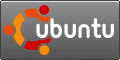Saludos, en esta nueva entrada voy a hacer un breve resumen de como utilizar las opciones avanzadas o poco usadas del buscador Google.

Elementos básicos:
- Usar comillas » «. Esto nos devuelve los resultados exactos al texto que hayamos metido entrecomillado:
Ej: «escudo digital». Nos mostrará todas las páginas que incluyan el texto escudo digital.
- Palabras obligatorias con + . Marca un término que tiene ser obligatorio a la hora de buscar, se pone delante de la palabra:
Ej:+»escudo digital» charla. Mostrará todas las páginas que incluyan el texto escudo digital pero no necesariamente las que tengan que ver con charla.
- Eliminar resultados con – . Elimina un término de la búsqueda:
Ej: madrid -futbol. Dará como resultado todas las páginas referentes a madrid que NO tengan que ver con futbol.
Elementos generales:
site:www.wordpress.com
Hará nuestra búsqueda solo dentro de la web http://www.wordpress.com
related:www.linux-es.org
Mostrará las páginas que google relaciona con http://www.linux-es.org
link:escudodigital.wordpress.com
Permite ver que páginas enlazan con escudodigital.wordpress.com
define:internet
Indica las referencias existentes a la palabra internet (la mayoria de ellas provienen de la wikipedia)
Elementos avanzados:
filetype:pdf (mw,xls,ppt,doc,wks,wri,rtf,swf,txt)
Buscará nuestro texto en archivos con la extensión elegida.
allinurl:apple ipad
Mostrará solo los resultados que en su dirección (url) contengan las palabras apple y ipad.
inurl:ubuntu
Solo darán resultado las páginas que tengan en su url la palabra ubuntu.
allintitle e intitle
Igual que las anteriores pero en vez de utilizarse para la url se usan para el título de la página.
allinlinks:fedora
Buscará sólo en los links la palabra fedora.
allintext:kubuntu
Buscará kubuntu sólo en el texto de la página, no en los links.